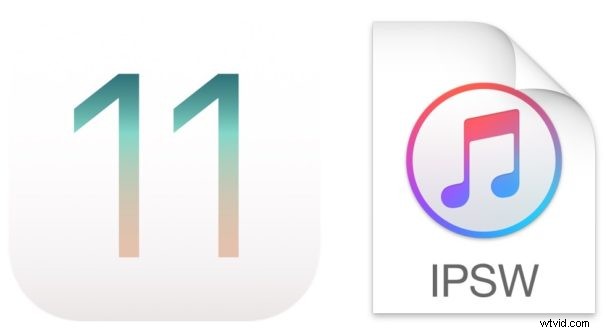
Hoewel de meeste gebruikers moeten updaten naar iOS 11 met behulp van de standaard software-updatemechanismen in de app Instellingen of iTunes, is er een andere, meer technische optie beschikbaar die apparaatspecifieke firmware (IPSW) gebruikt om iOS 11 op een iPhone of iPad te installeren.
Over het algemeen wordt het gebruik van IPSW om iOS-systeemsoftware bij te werken als geavanceerd beschouwd en is daarom alleen geschikt voor meer technisch bekwame personen. Desalniettemin is het niet erg ingewikkeld en kan bijna iedereen de procedure uitvoeren als dat nodig is, als ze de instructies goed volgen.
Waarom IPSW gebruiken om iOS 11 te installeren?
Het is belangrijk om erop te wijzen dat de meeste gebruikers gewoon moeten updaten naar iOS 11 met behulp van de gebruikelijke Software Update-aanpak die hier wordt beschreven. Maar voor degenen die firmware gebruiken, zijn de belangrijkste redenen waarom de meeste mensen IPSW gebruiken om nieuwe iOS-versies te installeren:
- Overwegingen bij opslag:u kunt een apparaat met beperkte opslag bijwerken, aangezien de firmware niet wordt gedownload naar de iPhone of iPad zoals het is via de OTA-methode Instellingen
- Overwegingen met betrekking tot de bandbreedte:u kunt een IPSW-bestand eenmaal overal downloaden (met snellere internettoegang of zonder bandbreedtelimiet) en vervolgens het IPSW-bestand gebruiken om bij te werken
- Meerdere dezelfde apparaten bijwerken:u kunt meerdere apparaten die compatibel zijn met hetzelfde firmwarebestand met één enkele firmware, zodat u de update niet opnieuw hoeft te downloaden. Als uw huishouden bijvoorbeeld drie iPhone 7 Plus-apparaten heeft, kan een enkele IPSW worden gebruikt om alle drie bij te werken
- Problemen met gemetselde apparaten oplossen:als een iPhone of iPad er niet in slaagt iOS 11 correct te installeren of als het apparaat in een onbruikbare staat verkeert als gevolg van een mislukte software-update (vaak aangeduid als 'gemetseld' omdat het niet werkt), kunt u herstel vaak een apparaat met IPSW via herstel- of DFU-modus
Er zijn ook andere redenen om IPSW te gebruiken, maar we gaan ervan uit dat als je iOS 11 via firmware installeert, je al weet waarom je dit doet en een dwingende reden hebt om door te gaan.
Handmatig bijwerken naar iOS 11 met firmware en iTunes
Deze walkthrough demonstreert het gebruik van IPSW-firmwarebestanden voor het updaten van een iPhone of iPad naar iOS 11 die normaal werkt. Merk op dat u indien nodig ook IPSW-bestanden kunt gebruiken wanneer een apparaat zich in de herstelmodus of DFU-modus bevindt, maar dat wordt hier niet specifiek behandeld.
- Maak een back-up van de iPhone of iPad voordat u begint, sla geen back-up van het apparaat over, anders kunt u permanent gegevensverlies lijden
- Download het iOS 11.0.1 IPSW-bestand (of een ouder iOS 11 IPSW-bestand hier) dat overeenkomt met het apparaat dat u wilt updaten, en sla het op ergens gemakkelijk te vinden, zoals het bureaublad
- Start iTunes en sluit de iPhone, iPad of iPod touch aan op de computer met een USB-kabel
- Selecteer het apparaat in iTunes door op het kleine apparaatpictogram in iTunes te klikken
- Selecteer het IPSW-firmwarebestand door het volgende uit te voeren in iTunes:
- Mac:OPTIE + Klik op de knop "Bijwerken" in iTunes
- Windows:SHIFT + klik op de knop 'Bijwerken' in iTunes
- Zoek en selecteer het IPSW-bestand dat je eerder hebt gedownload
- Bevestig dat je iOS 11 wilt installeren door 'Update' te kiezen wanneer daarom wordt gevraagd
- Laat iTunes iOS 11 updaten en installeren op het apparaat
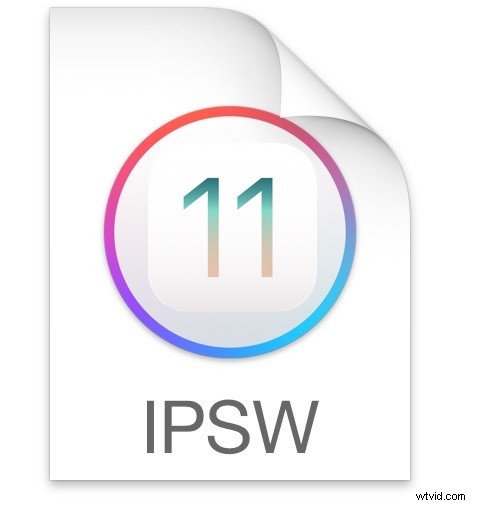

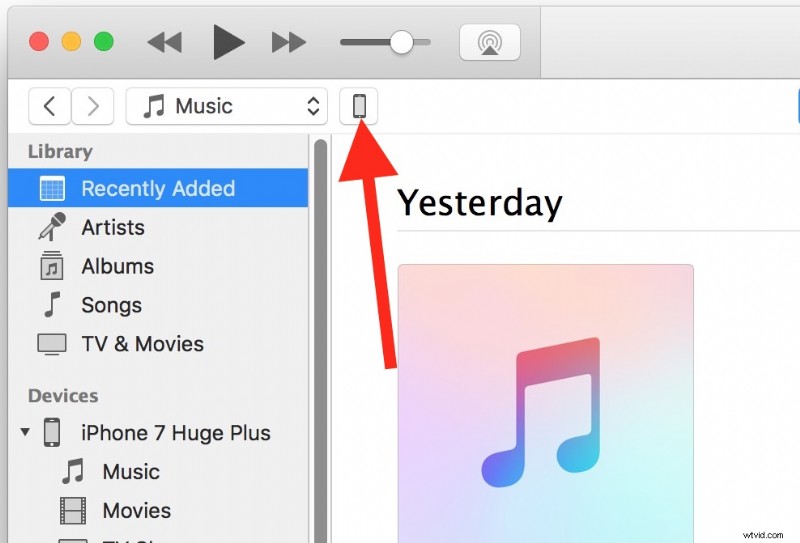
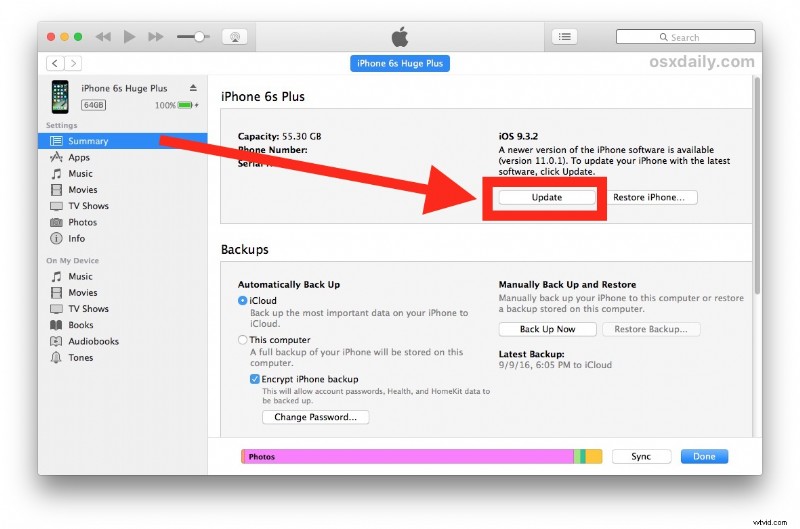
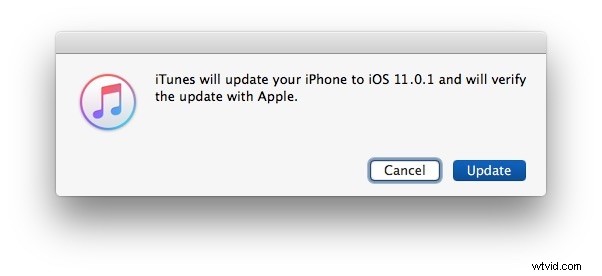
Wanneer dit is voltooid, wordt de iPhone, iPad of iPod touch opnieuw opgestart en is iOS 11 met succes geïnstalleerd.
Ongeacht of u update naar iOS 11 met behulp van IPSW zoals hier wordt weergegeven, of met behulp van de eenvoudigere traditionele software-updatemethoden in Instellingen of via iTunes, het apparaat is op iOS 11 en klaar voor gebruik.
Voor de meeste gebruikers gaat iOS 11 goed en kunnen ze genieten van de nieuwe interessante functies die beschikbaar zijn in iOS 11. Er zijn gemengde berichten over een slechte batterijduur na de iOS 11-update, maar de meeste van die energieproblemen kunnen worden opgelost met een paar eenvoudige tips indien nodig.
